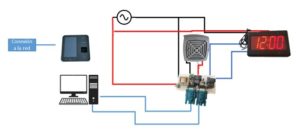Software para el control de timbres (chicharras), relojes digitales y lectores Suprema u otros
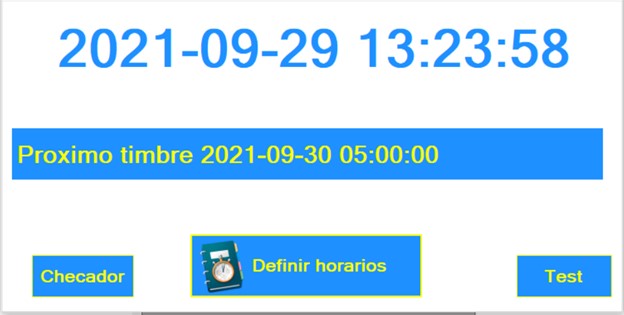
1.- Al abrir el software se muestra la pantalla principal la cual cuenta con 3 botones con las siguientes opciones.
 Botón para hacer pruebas de sonido o de sincronización dependiendo del próximo evento a realizar. Al presionarlo cambiara su estado a
Botón para hacer pruebas de sonido o de sincronización dependiendo del próximo evento a realizar. Al presionarlo cambiara su estado a 
 Botón para hacer una sincronización manual a los checadores “Suprema u otros”
Botón para hacer una sincronización manual a los checadores “Suprema u otros”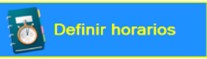 Botón para acceder a la pantalla de programación de los timbres y relojes
Botón para acceder a la pantalla de programación de los timbres y relojes
2.- En la pantalla de definir eventos se realizará la definición en los horarios que sonarán los timbres, generar el evento de sincronización del reloj de pared y el Lector Suprema u otro.
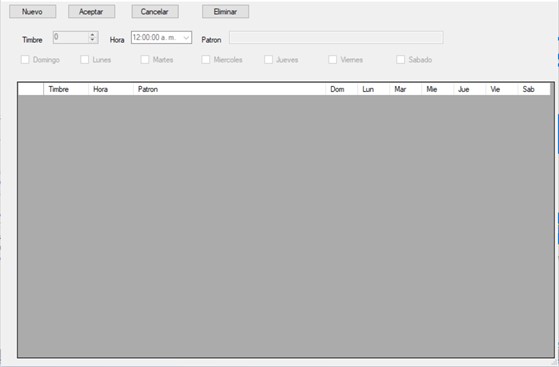
3.- Pasos para definir un nuevo timbre.
- Presionar el botón de
 para definir un nuevo timbre.
para definir un nuevo timbre. - Llenar la información del timbre hora que se ejecutara el evento, los días que se requieren que se ejecute y el patrón donde se colocará un “*” si el evento es para hacer un timbre con la chicharra o un “-“ para cuando el evento que se desea hacer es una sincronización de reloj.
- Tomar en cuenta las siguientes notas.
Nota1: Cada carácter “*” o “-“ es un segundo que se ejecutará el evento. Ejemplo si se coloca en el patrón “*****“ sonará la chicharra por 5 segundos y dar un espacio al final como indicador de terminación del evento.
Nota2: La sincronización del reloj de pared es dos veces al día a las 5:58:00 am y 05:58:00 pm. Y el patrón debe ser con 14 guiones. Ejemplo del patrón a colocar. “————— “. Si se desea programar un evento para sincronizar los relojes suprema u otros, a la hora de la computadora, solo se debe colocar un patrón con guiones de 1 o 2 segundos. Ejemplo “– “.
Nota3: Después de cada patrón se debe dejar un espacio para que finalice el evento.
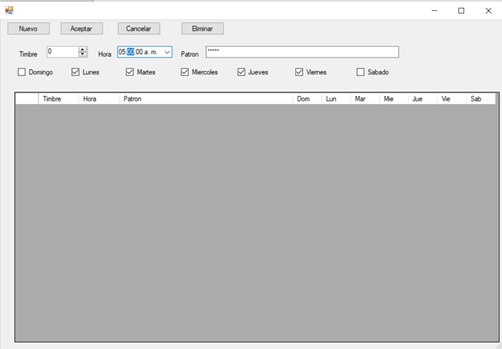
4.- Al finalizar solo se presiona el botón ![]() para guardar el registro.
para guardar el registro.
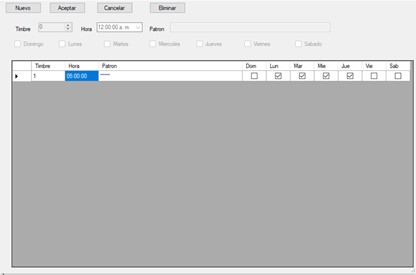
5.- Al regresar a la pantalla principal se verá registra el próximo evento.
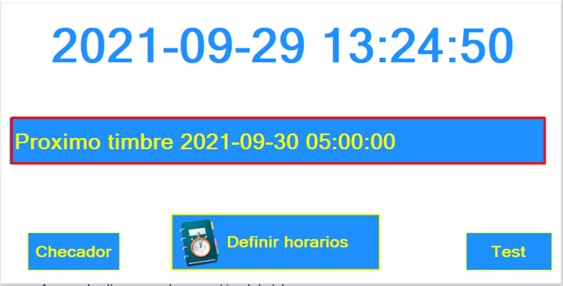
El software incluye el circuito correspondiente que se encargara de enviar la señal para realizar las actividades descritas. La PC será la que tenga la hora exacta con la cual sincronizaremos estos otros dispositivos.
Anexo de diagrama de conexión del sistema.